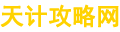蘋果電腦插網(wǎng)線怎么設(shè)置網(wǎng)絡(luò)(簡單步驟)
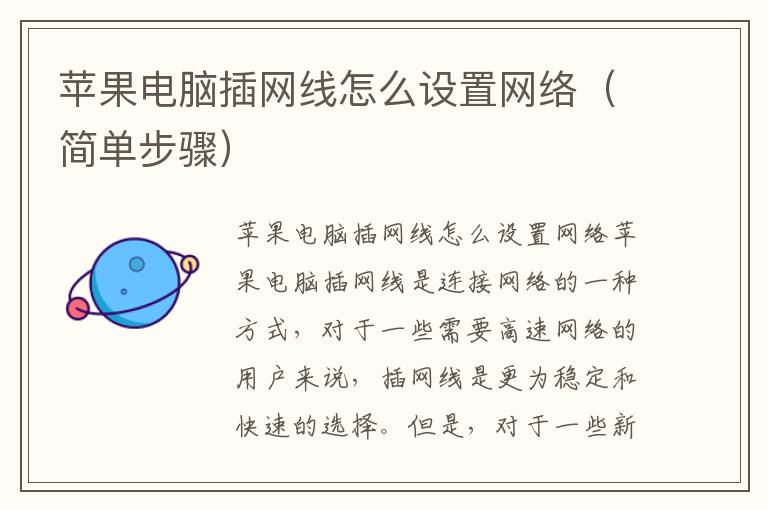
蘋果電腦插網(wǎng)線怎么設(shè)置網(wǎng)絡(luò)
蘋果電腦插網(wǎng)線是連接網(wǎng)絡(luò)的一種方式,對于一些需要高速網(wǎng)絡(luò)的用戶來說,插網(wǎng)線是更為穩(wěn)定和快速的選擇。但是,對于一些新手用戶來說,可能不太清楚如何設(shè)置網(wǎng)絡(luò),下面就為大家介紹一下蘋果電腦插網(wǎng)線怎么設(shè)置網(wǎng)絡(luò)的方法。
步驟一:插入網(wǎng)線
首先,我們需要將網(wǎng)線插入蘋果電腦的網(wǎng)口中。蘋果電腦的網(wǎng)口通常位于電腦的背面或者側(cè)面,插入網(wǎng)線時需要注意網(wǎng)線的插頭與網(wǎng)口的插槽相對應(yīng)。
步驟二:打開網(wǎng)絡(luò)設(shè)置
接下來,我們需要打開蘋果電腦的網(wǎng)絡(luò)設(shè)置。在屏幕左上角的蘋果圖標旁邊,點擊“系統(tǒng)偏好設(shè)置”,然后點擊“網(wǎng)絡(luò)”。
步驟三:選擇網(wǎng)絡(luò)類型
在網(wǎng)絡(luò)設(shè)置中,我們可以看到左側(cè)列出了若干網(wǎng)絡(luò)類型,包括Wi-Fi、以太網(wǎng)、藍牙等。我們需要選擇以太網(wǎng),因為我們使用的是插網(wǎng)線的方式連接網(wǎng)絡(luò)。
步驟四:配置網(wǎng)絡(luò)
選擇以太網(wǎng)后,我們需要進行網(wǎng)絡(luò)配置。在右側(cè)的“配置IPv4”中,選擇“使用DHCP”,這樣電腦就會自動獲取IP地址和DNS服務(wù)器信息。如果您需要手動配置IP地址和DNS服務(wù)器信息,可以選擇“手動”。
步驟五:測試網(wǎng)絡(luò)
完成以上配置后,我們需要測試一下網(wǎng)絡(luò)是否正常。在網(wǎng)絡(luò)設(shè)置中,點擊右下角的“高級”按鈕,在彈出的窗口中選擇“TCP/IP”選項卡,可以看到電腦所獲取到的IP地址和DNS服務(wù)器信息。如果信息正確,說明網(wǎng)絡(luò)已經(jīng)正常連接。
小結(jié)
以上就是蘋果電腦插網(wǎng)線怎么設(shè)置網(wǎng)絡(luò)的步驟。需要注意的是,如果您的網(wǎng)絡(luò)環(huán)境比較特殊,可能需要進行一些額外的配置,例如設(shè)置代理服務(wù)器等。但是,以上步驟已經(jīng)涵蓋了大部分情況,相信對于大部分用戶來說已經(jīng)足夠了。如果您在設(shè)置網(wǎng)絡(luò)時遇到了問題,可以參考蘋果官方網(wǎng)站的相關(guān)幫助文檔,或者咨詢蘋果客服人員。